카카오톡 국민 메신저로 자리 집은지 벌써 10년은 되어간다. 10년만에 아이티업계 1, 2위를 다툴 정도로 성장한 그 영향력과 파급력이 놀랍다. 그간 카카오톡은 메시지 대화 뿐만 아니라 사진 전송, 음성, 영상 통화까지 가능한 멀티 플랫폼으로 변모했다. 그 중에서 특히 가장 많이 쓰는 기능 중 하나는 사진 공유 기능이다. 카카오톡에서 사진을 전송할 일이 많이 있는데, 한 반에 여러장을 보낼 경우 과거에는 개별적으로 전송이 됐었다. 이것도 점차 발전을 거듭하면서 하나의 말풍선 믂음으로 전송이 가능하다. 최대 30장까지 묶어서 사진을 보낼 수 있다. 간혹 사진 믂어 보내기를 몰라서 못쓰는 분들이 종종 있다. 상대방이 사진을 다운받기도 수월하고 긴 대화창을 차지 않아서 깔끔하다. 그 방법을 지금부터 소개하겠다.
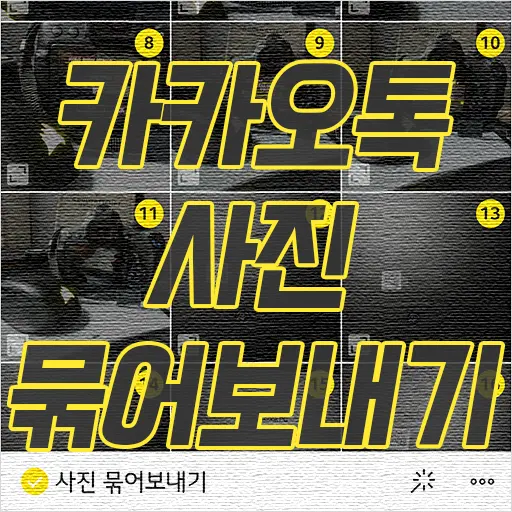
사진 전송을 위해서 카카오톡에서 대화방으로 이동한다.
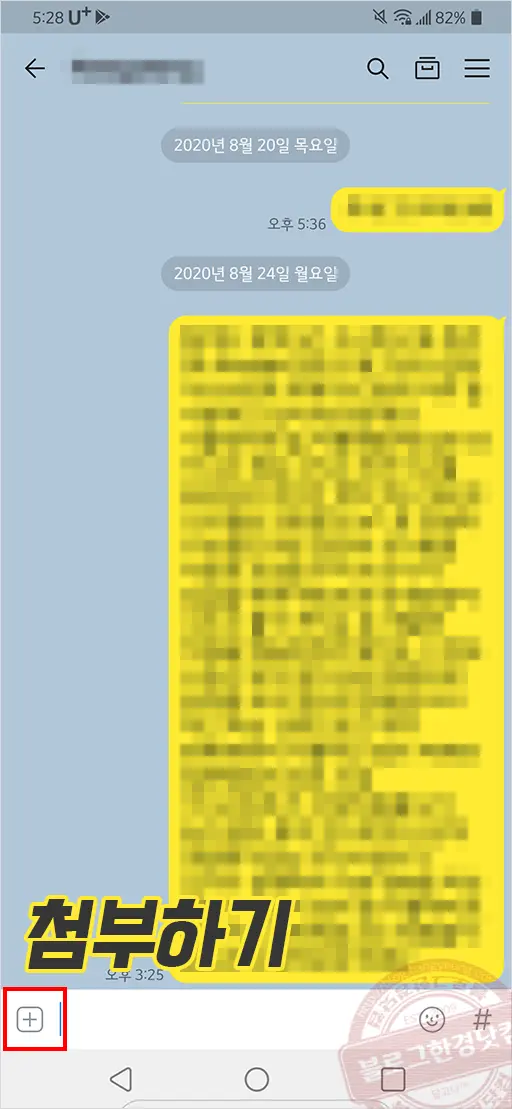
+ 아이콘을 눌러 첨부하기 메뉴를 불러온다.
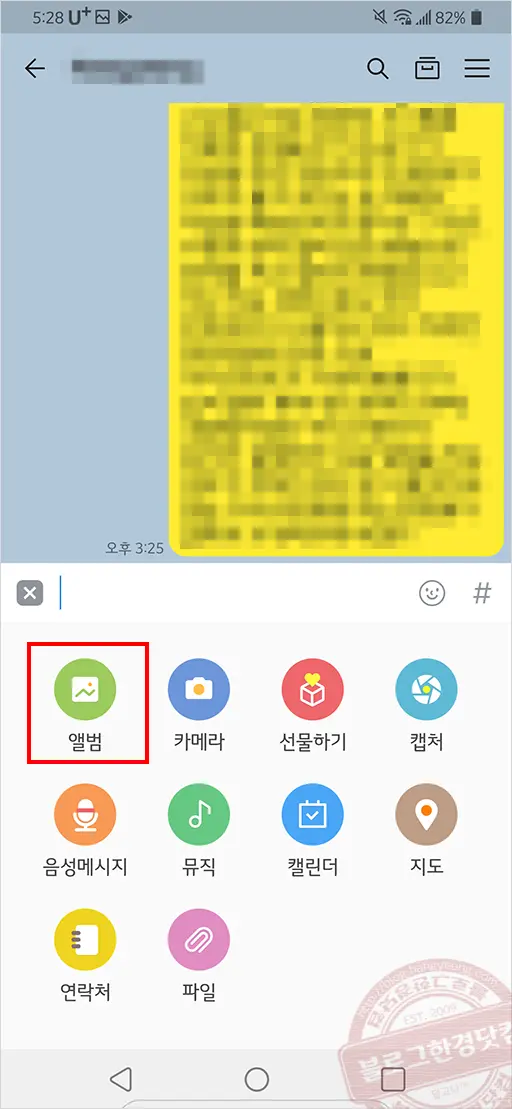
첨부하기 메뉴 화면에서 앨범을 선택한다.
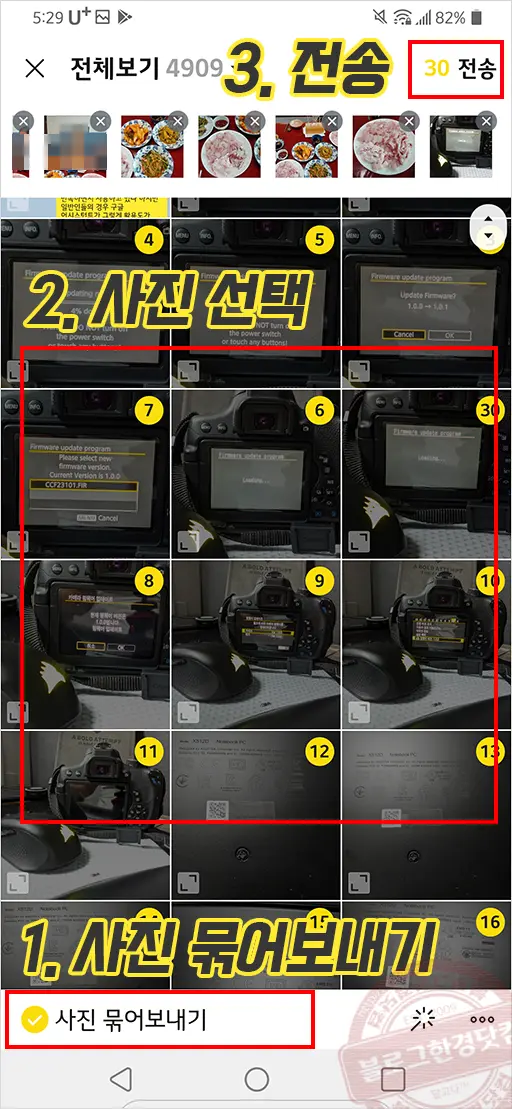
앨범에 있는 사진이 화면에 나타나면, 1. 가장 하단에 사진 묶어보내기에 체크를 해준다. 2. 이어서 첨부할 사진을 선택해준다. 최대 30장까지 전송이 가능하다. 3. 사진 선택이 완료돼면 우측 상단에 전송 버튼을 눌러준다. 그러면 대화화면으로 이동해 사진 전송이 시작된다.
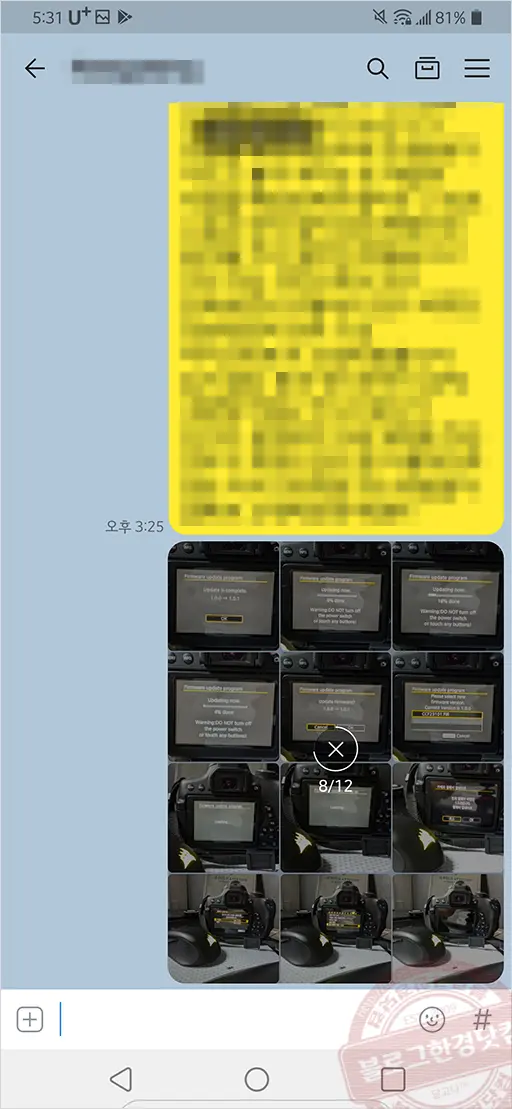
위 이미지는 사진이 전송중인 화면이다. 총 12장의 사진을 묶어서 전송중이다. 총 전송하고 있는 사진의 갯수와 전송이 완료된 사진의 갯수가 표시된다.
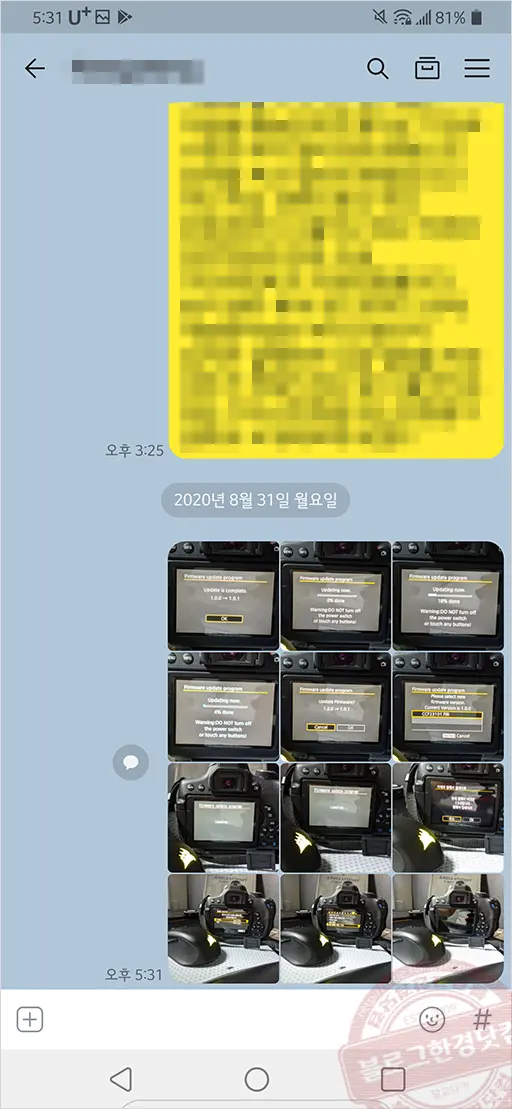
묶음으로 사진 전송이 완료 됐다. 이렇게 하나의 말풍선으로 사진이 전송이 된다. 개별적으로 한장씩 보내면 관리도 어려울 뿐더러 보기에도, 다운로드 받기에도 불편한데 반해, 하나로 묶여 있기 때문에 관리도 편리하고 보기도 좋고 다운로드도 한 번에 모두 받을 수 있다. 물론 개별적으로 선택해서 다운로드도 가능하다.